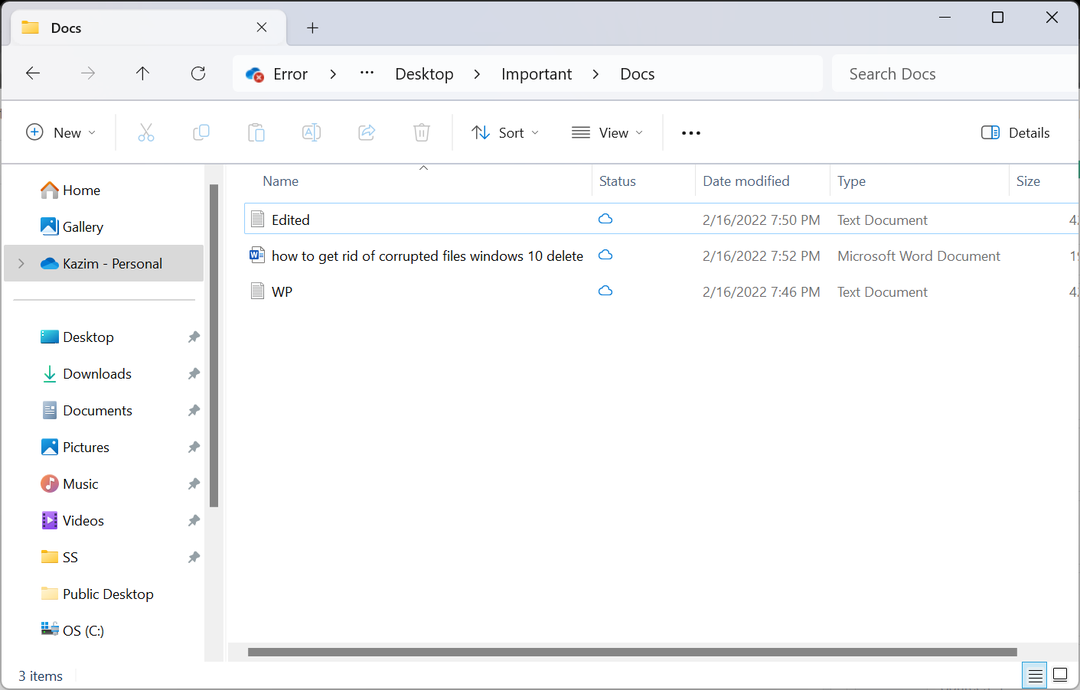Proovige filtreid rakendada, kopeerides ülesande mujale
- Iga organisatsioon võib kinnitada, et Microsoft Planner on aidanud neil korras hoida, jälgides samal ajal käsilolevaid ülesandeid.
- Arvukate saadaolevate funktsioonide (nt filtreerimine) abil saate hõlpsalt kindlaks teha õiged ülesanded ja neid kohe täita.
- Aga mis juhtub, kui filtrid ei tööta? Uurige, miks see juhtub ja kuidas seda lahendada.
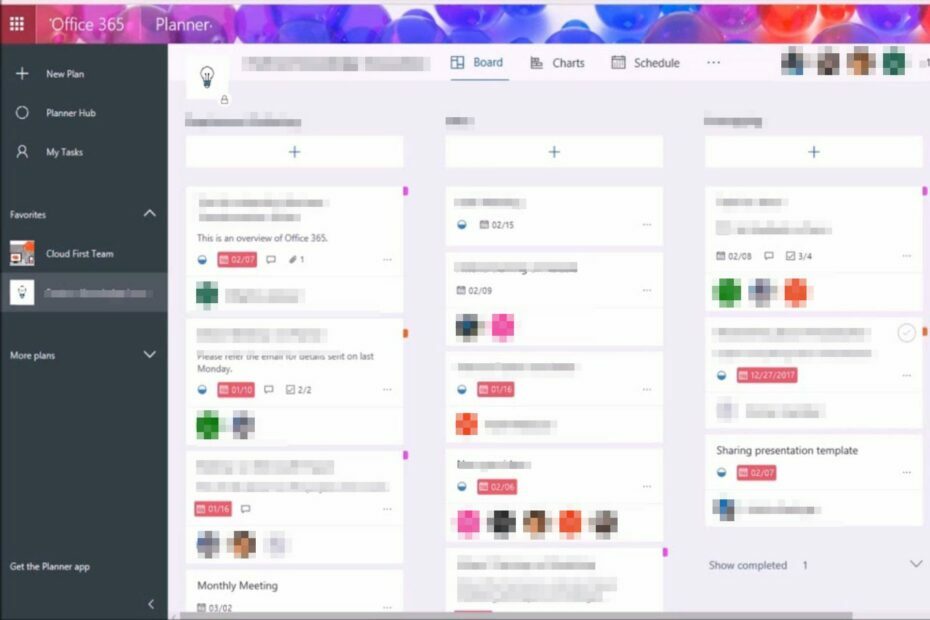
XINSTALLIMINE Klõpsates ALLALAADIMISE FAILIL
See tarkvara parandab tavalised arvutivead, kaitseb teid failide kadumise, pahavara ja riistvaratõrgete eest ning optimeerib teie arvuti maksimaalse jõudluse saavutamiseks. Parandage arvutiprobleemid ja eemaldage viirused kohe kolme lihtsa sammuga:
- Laadige alla Restoro PC Repair Tool mis on kaasas patenteeritud tehnoloogiatega (patent olemas siin).
- Klõpsake Alusta skannimist et leida Windowsi probleeme, mis võivad arvutiprobleeme põhjustada.
- Klõpsake Parandage kõik arvuti turvalisust ja jõudlust mõjutavate probleemide lahendamiseks.
- Restoro on alla laadinud 0 lugejad sel kuul.
Filtrid on võimas ja paindlik tööriist Microsoft Planner mis aitab teil leida täpselt seda, mida soovite. Need on suurepärane viis Planneri vaate kitsendamiseks ja teie ettevõttes toimuvast täpsema ülevaate saamiseks.
Filtrite abil saate hõlpsalt oma ülesandeid tähtsuse järjekorda seada ja nendega tegeleda. Aga mis juhtub, kui teie filtrid ei tööta ootuspäraselt? See artikkel juhendab teid selle probleemi tõrkeotsingu samme.
Kuidas saab filtrit rakenduses Planner rakendada?
Microsoft Planner on võimas projektijuhtimise tööriist mis võimaldab kasutajatel luua plaane, korraldada ülesandeid ja määrata need meeskonnaliikmetele. Rakendusega on kaasas ka filtrivalik, mis teeb kasutajatel konkreetsete ülesannete või projektide leidmise lihtsaks
Eksperdi nõuanne:
SPONSEERITUD
Mõnda arvutiprobleemi on raske lahendada, eriti kui tegemist on rikutud hoidlate või puuduvate Windowsi failidega. Kui teil on probleeme vea parandamisega, võib teie süsteem olla osaliselt katki.
Soovitame installida Restoro – tööriista, mis skannib teie masina ja tuvastab vea.
Kliki siia allalaadimiseks ja parandamise alustamiseks.
Filtreerimisvõimalus võimaldab teil andmeid filtreerida mitmel erineval viisil. Sõltuvalt sellest, mida otsite, saate filtreerida erinevate kategooriate alusel, näiteks:
- Märksõna – See on eriti kasulik konkreetse ülesande otsimisel, kuid nimekiri on tohutu. Filter kuvab kõik seotud märksõnad ja saate valida, millised märksõnad teile sobivad.
- Kuupäev – See on väga mugav filter ja üks kõige sagedamini kasutatavaid. Kuupäeva filtreerimine on kasulik oma ülesannete vaatamiseks pikema aja jooksul ja igapäevaste tegemiste jälgimiseks. See on kasulik ka selleks, et näha, kui palju aega on jäänud tegevuse tähtaja või tähtpäevani.
- Prioriteedid – Ülesandeid saab filtreerida ka nende prioriteetsuse järgi, madalast kõrgeni. See võimaldab teil tähtaega kunagi vahele jätta, sest saate pakiliste probleemidega õigeaegselt tegeleda.
- Sildid – Siltide filtreerimist saab teha ülesannete sees, et hõlpsalt jälgida ja korras hoida, eriti kui ühes ülesandes on palju tegevusi.
- Ämbrid – See filter sarnaneb rohkem siltidega, kuid ainus erinevus on see, et see on võimsam. See võimaldab teil korraga rakendada mitut filtrit. Saate ülesandeid nende kriteeriumide alusel rühmitada ja seejärel luua uue filtri, näiteks kuupäeva või prioriteetse filtri.
Mida teha, kui filtrid Microsoft Planneris ei tööta?
Enne peamiste lahenduste juurde asumist soovitame teil esmalt kontrollida järgmist.
- Veenduge, et kasutate Microsoft Office 365 uusimat versiooni.
- Testige oma võrguühendust. Veenduge, et teil oleks hea Interneti-ühendus.
- Veenduge, et oleksite sisse logitud õigele kontole ja kontol oleks luba teie tööruumis ülesandeid vaadata või muuta. Pidage meeles, et Microsoft Planner ei tööta isiklike kontodega.
- Logige välja ja logige uuesti sisse teise kasutajana (kui see on saadaval).
- Kontrollige oma organisatsioonilt, kas teie Microsoft 365 tellimus on ajakohane.
- Veenduge, et kasutate toetatud filtritüüpi. Näiteks kui olete seadistanud kuupäevavahemiku filtri, veenduge, et teie kuupäevavahemik on õigesti seadistatud. Te ei saa ülesandeid filtreerida ajaraami järgi, mis on juba aegunud.
- Proovige teist brauserit. Teie praegusel brauseril võib olla probleeme.
1. Kopeerige plaan
- Käivitage rakendus Planner ja leidke plaan, mis ei aktsepteeri kopeerimiseks ühtegi filtrit.
- Klõpsake paremas ülanurgas kolmel ellipsil ja seejärel valige Kopeeri plaan.
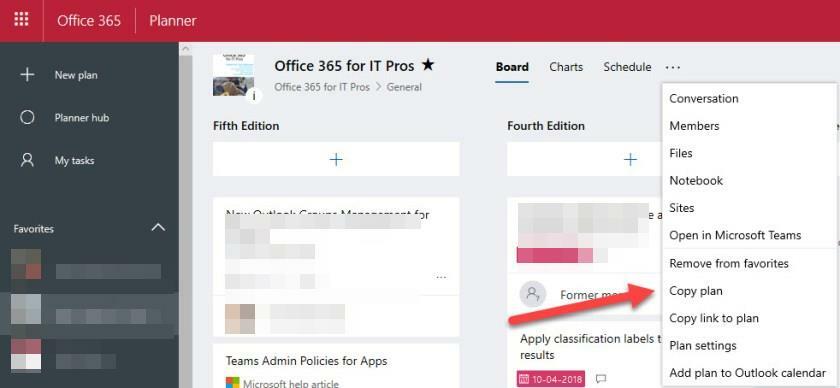
- Nende kahe eristamiseks saate koopia ümber nimetada.
- Kopeerige plaan alla Kopeeri gruppi. See võib olla mis tahes plaan, mille liige olete, või saate luua uue.
- Valige all üksused, mida soovite kopeerida Kaasa jaotis ja valige Kopeeri plaan.
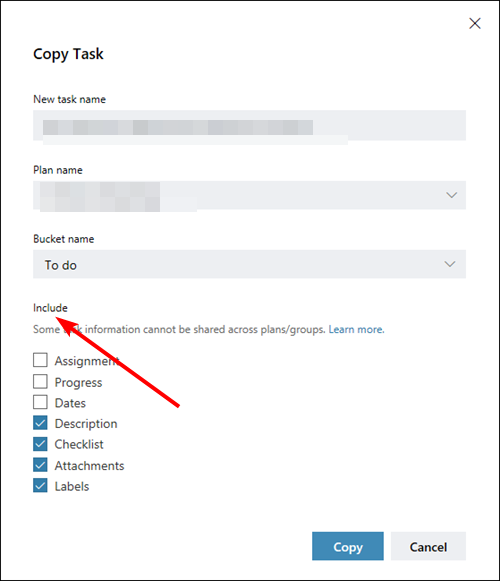
- Oodake, kuni plaan lõpetab kopeerimise, avage see ja proovige filtreid.
2. Tühjendage brauseri vahemälu
- Täpsed sammud sõltuvad kasutatavast brauserist. Selle sammu jaoks kasutame Chrome'i brauserit.
- Käivitage Chrome'i brauser ja klõpsake paremas ülanurgas kolmel vertikaalsel ellipsil.
- Valige Seaded.

- Kliki Privaatsus ja turvalisus, seejärel valige Kustuta sirvimise andmed.

- Kontrollima Küpsised ja muud saidiandmed ja Vahemällu salvestatud pildid ja failid, siis vajuta Kustuta andmed.

- Kui kasutate mõnda muud brauserit, jätkake ka vahemälu tühjendamist.
- Microsoft Designer ei tööta? Parandage see 6 lihtsa sammuga
- 9 parimat kõnehaldustarkvara Windowsi arvutitele [2023. aasta juhend]
- Kui hea on Accessibility Assistant 365 rakendustes?
3. Installige Office uuesti
- Lööge Windows võti, tüüp Kontrollpaneel otsinguribal ja klõpsake nuppu Avatud.

- Kliki Programmi desinstallimine all Programmid.

- Otsi Microsoft Office ja klõpsake Desinstallige. Kui koopiaid on rohkem kui üks, desinstallige ka need.

- Laadige alla Office ja järgige installimise lõpuleviimiseks ekraanil kuvatavaid juhiseid.
Kui ükski neist meetoditest vilja ei kanna, soovitame teil seda teha esitage teenusetaotlus Microsoft 365 administraator edasise abi saamiseks.
See on kõik, mis meil selle artikli jaoks oli, kuid andke meile teada kõigist täiendavatest mõtetest, mis teil selle probleemiga seoses tekkida võivad.
Kas teil on endiselt probleeme? Parandage need selle tööriistaga:
SPONSEERITUD
Kui ülaltoodud nõuanded ei ole teie probleemi lahendanud, võib teie arvutis esineda sügavamaid Windowsi probleeme. Me soovitame laadige alla see arvutiparandustööriist (hinnatud saidil TrustPilot.com suurepäraseks), et neid hõlpsalt lahendada. Pärast installimist klõpsake lihtsalt nuppu Alusta skannimist nuppu ja seejärel vajutada Parandage kõik.